Excelマクロとかの倉庫として別のブログを立てました。
WIndowsは苦手なので基本操作のメモやコマンドプロンプト、
Office系など、ここには収まらないのをアップしました。
Excelのマクロでダウンロードできるのも置いています。
エントリーが100行ったのでこちらでお知らせします。
Excelマクロとかの倉庫として別のブログを立てました。
WIndowsは苦手なので基本操作のメモやコマンドプロンプト、
Office系など、ここには収まらないのをアップしました。
Excelのマクロでダウンロードできるのも置いています。
エントリーが100行ったのでこちらでお知らせします。
InDesignCS3で選択されたセル内の文字が一行になるように長体をかけます。
もし、長体が強烈にかかりすぎる時は下記の//を外してみて下さい。
//txtObj.recompose();//★ここ
また、このスクリプトは数百ページくらいに実行すると長体かかりきらない場合もあるようです。
このスクリプトは市川せうぞーさんの名もないテクノ手の
http://d.hatena.ne.jp/seuzo/20080923/1222106561を参考にさせていただきました。
作者の市川せうぞーさんありがとうございました。
なおどのようなカズタマイズかわかりやすくするため変数名もなるべくそのままにしています。
せうぞーさんのはオーバーフローに反応して長体がかかるのですが
このスクリプトは1段落が複数行になっているときに反応します。
まぁ実はセルの高さを固定値にすればカスタマイズしなくても
そのまま使えたのですが。。。
それはスクリプト作った後で気がつきました。
CS2、CS4でも動くと思います。
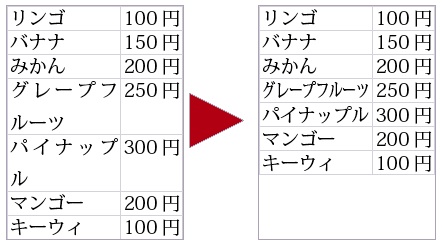
ダウンロードはこちら tablechoutai.zip
InDesign22
InDesignエッセンシャルハンドブックが発売されました。
著者はInDesign勉強部屋の森 裕司さん。おひとりで書かれたのは初めてという事だそうです。(ちょっと意外)
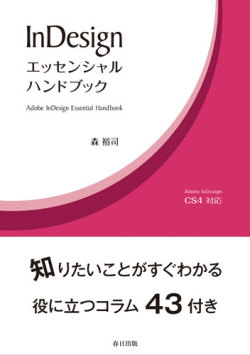
本を読むと内容の半分以上がテキストに関する事でスタイルや、検索置換、正規表現、表等で、とにかく文字のボリュームに驚きます。
でも、それより驚いたのは細かい設定をことごとく網羅している事。
例えば禁則調整方式の追い込み優先/追い出し優先/追い出しのみ/調整量を優先がそれぞれ画面のキャプチャ付きでどう違うかまとめられています。調整量を優先をどうつかうかわかりました。文字ツメに関しても、様々なツメ方法が紹介されていてYUJIさんの文字に関するこだわりが良くわかります。
さすが、InDesign勉強部屋のYUJIさん。すごい!
第14回勉強会名古屋DTP勉強会でお話しさせていただきます。
名古屋の皆様。よろしくお願いします。あたたかく見守ってください。
■勉強会
日 時:平成21年7月25日(土)午後2時~6時00分(1時30分より受付開始)
場 所:-名古屋会議室 名駅西口店 第4会議室
〒453-0015 名古屋市中村区椿町16番23号 名駅ABCビル
名古屋駅 新幹線西口 太閤通口より南へ徒歩約1分-
会場変更になりました。
■新会場
名古屋会議室 名駅モリシタ名古屋駅前中央店 第2+3会議室
〒453-0015 名古屋市中村区名駅三丁目13-31 名駅モリシタビル7 階
名古屋駅より徒歩約4分
受講料:2,000円(希望者には領収書を発行できます)
今回はスクリプトデーだそうでPsychoCatさんと一緒にお話しさせていただきます。
http://cross-the-sea.blogspot.com/2009/06/announcement-of-seminar.html
私の話は入門向けです。大阪で話した内容プラスαでスクリプトの読み方などを加えようかと思っています。名古屋のみなさまよろしくお願いします。
せうぞーさんの名もないテクノ手でも紹介されています。
http://d.hatena.ne.jp/seuzo/20090622/1245643530
あ。スクリプトのリクエストあればコメントください。
みんなが使えるものなら作るかもしれません。
どこかに泊まるべきなのか?それとも泊まるどころではなくなるのかな?
DTP Booster3 Osakaに行ってきました。
http://www.dtp-booster.com/
途中から参加しました。AppleStoreは立ち見が多くて、だいたい50人ぐらい集まっている感じです。えむさんはInDesignのデータ結合など話されていました。
スクリプトの紹介に移り、私のスクリプトも紹介していただきました。
あ。こういう紹介もあるんだと、なんだか関心。一生懸命メモを取ってくれる人もいてうれしさひとしおでした。もちろん、市川せうぞーさんのスクリプトやお~まちさんのスクリプトも紹介。えむさんは文字囲みが特に気に入ってみたい。でもほんとに便利なスクリプトですよね。
えむさんのセミナーが終わったあと司会の鷹野さんに前に来るように言われてびっくり!「はじめて会ったのですがお会いしたいと思っていました。」って言っていただきました。こちらこそですよ。嬉しいです。ありがとうございます。二次会でわかったのですがホント心配りの細やかな方なんですね。
マイクを渡されたのであいさつさせていただきました。「えむさん鷹野さんはじめ皆さんの力でDTPが盛り上がっていてわくわくさせてもらっています。ありがとうございます。」特に大阪はいま熱いですよね!
鷹野さんの話はQuarkXPressやllustratorからInDesignへ乗り換えの案内といった感じ。「InDesignばりばり使っている人は」って言う問いで5人ぐらいしか手が上がっていませんでした。しかも知ってる人ばっかり(笑)
新規ドキュメントの作成や見開きでスタートする方法など初心者向けの内容ですが、オブジェクトスタイルを適応するだけで商品スペックの小組が一気にできてしまうワザとか表や段落スタイルでも知らないことがけっこうあって勉強になりました。そして話とデモが上手い!とくにマシン操作が神の領域って感じ。ズームやマウスのハイライト、ファイルオープンなどもたつく事がぜんぜんなくて、ほんとびっくり。すごいなぁ。
(でも最初から上手いわけないですよね。努力と場数ですよ。偉大です)
セミナー自体は1時間ちょいの短時間だったのですが、内容が濃くてよかったです。
懇親会では鷹野さんのひとがらにすっかりまいってしまってお友達になりました。女の子もいっぱい来てて楽しかった。(ほとんどしゃべらなかったけど)
参加者も多くて思ったのは、みんなこういう機会待ってたんでしょうね。特に若手の方々。大阪ではえむさんが勉強会をはじめてくれて、DTPBoosterなんかもあって、ほんとに楽しいです。大阪以外にもひろまったらいいのにね。
思えば僕ぐらいの年齢はちょうど手作業からDTPへ変化していき時代が大きく変わる時を経験していて、そのころは若手だったから率先してMacにさわっていました。当時はインターネットはまだなくてパソコン通信で情報交換していました。けっこうオフ会なんかも多くて、Macのイベントもあって。楽しかったし、スクリプトと出会って、好きなことを仕事に出来て、めぐまれていたんですよね。みんな初心者だったし。
この勉強会がきっかけになって、みんな楽しく仕事ができるようになるといいなぁ。と思います。
懇親会でスクリプト相談をうけました。
トンボにトンボをつける
役に立ちそうなのでアップ
再リンクでファイル名に規則があるものを検索置換
カスタマイズ方法をアップ
Illustratorで連数字を等幅半角字形
作ってたのですがJS版をアップ
3桁数字とかになるとすんごく難しくなりますよ。
あとなんだっけ???
立ち話だったのでよく憶えていません。

スクリプト使った事がある人は104人中半分ぐらい(意外に多かった)
後で話を聞くと開発経験ありの方もけっこう集ったというのが驚きました。
でも開発経験ありの方は10人ぐらいかな。
だいたい下記のような感じで70分を終えました。
| 16:40 | えむさんから紹介していただく |
| 16:45 | 自己紹介5分 |
| 16:50 | インストール方法10分? |
| 17:00 | スクリプト紹介 |
| 動作デモと開発の経緯やこぼれ話的なものをまじえて話しました。 | |
| 17:20 | どんな作業がスクリプトで出来るか |
| 参考書籍や参考サイトの紹介 | |
| 17:25 | ExtendScriptToolKit2の場所、簡単な使い方。 |
| カスタマイズ-PDF配置(初期値を変更) | |
| カスタマイズ-検索置換(検索文字、置換文字を変更) | |
| 17:45 | 時間がちょい余ったのでIDMLの紹介 |
| 17:50 | 終了 |
IDMLの紹介はせうぞーさんの二番煎じです。私が最初みたいに思ったかた。ごめんなさいそれは違います。
時間があまっても大丈夫なようにIDML以外にも
123-da!という自動組版ソフトやWORDのXMLの話も持っていきました。
あとサーバ上でPDFを吐き出す話もさらに予備で入れておきました。
足りないかもしれないし、余る気もしていたのですが
スクリプト紹介は思ったよりさくさく進み余るかなと思ったら
カスタマイズの話ではそこそこ時間がかかりました。
あっさりした感じと思われたようですがたぶん、
スクリプト1つ1つをほとんど説明せずに次から次へ結果を見せたからかな?
たいしたスクリプトでは無かったので説明しようがない。。。
話自体は初心者向けで、みなさんが明日にでも始められる内容なので盛り上がったと思います。
また、FileJuicerという画像取出のシェアウェアとか
統計GISの数値地図ダウンロードの話とかスクリプトとは関係のないお役立ち情報も
けっこう反応が良かったように思います。
YUJIさんからセミナーのポイントやマウスのまわりが丸く光るユーティリティなどいろいろ教わりました。あ。KeyNoteも教わった。次回名古屋はKeyNote使ってみようかなと思っています。
本番のレジュメをアップいたしました。
恥ずかしいから見るな!
IllustratorCS3でトンボにトンボを付けます。
トンボが着いていてもトンボの領域外にオブジェクトがあると
そのオブジェクトのせいでセンターがずれる時があります。
このスクリプトははみ出したオブジェクトを含めても
トンボがセンターになるようにトンボを付けます。
写真を見れば一目瞭然です。
たぶん他のバーションのIllustratorでも動くと思います。

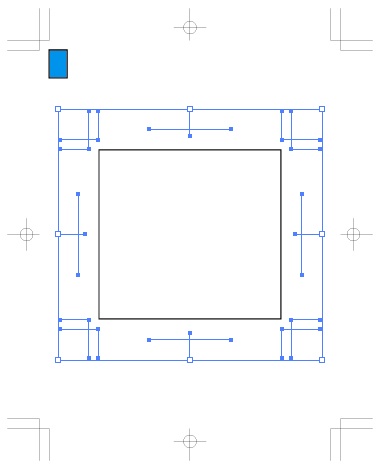
ダウンロードはこちら
out_tombo.zip
■■■使い方■■■
Illustratorドキュメントを開きます。
トンボ(トンボでなくても基準になるオブジェクト)を選択した状態で実行します。
トンボが中心になるように外側にトンボをつけます。
大阪DTP勉強会09/06/06で言われたスクリプト
Illustrator16
WordやPowerPoint、PDFから画像を撮り出すアプリケーション
Mac専用です。
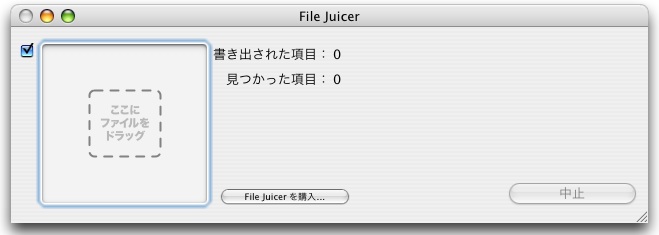 このウィンドウにファイルをドロップします。
このウィンドウにファイルをドロップします。
Windowsで作られたファイルでもOKです。
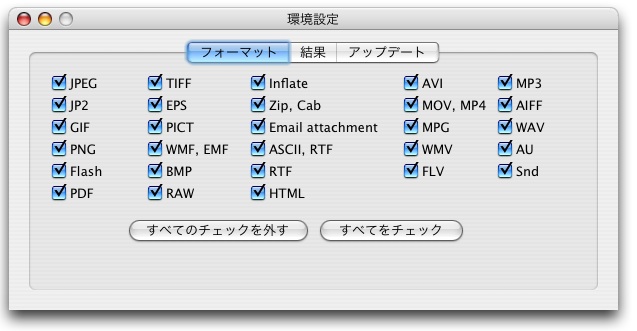 対応ファイルがこんなに!
対応ファイルがこんなに!
IllustratorCS、CS2、CS3で矢印ツールで選択されたテキストフレームの
半角数字の連続したものを半角字形にします。
スクリプト編集プログラムで書き換えられます。
半角数字は「0123456789,.」としています。
AppleScriptなのでMac専用です。
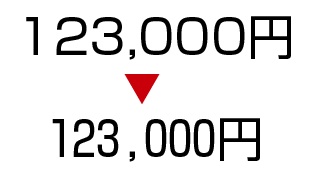
ダウンロードはこちらAppleScript
renhan.zip
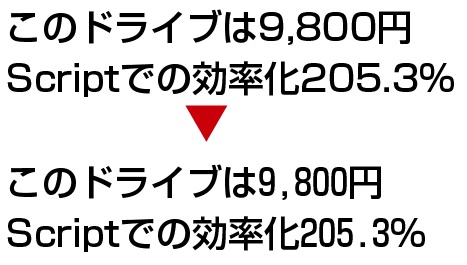
ダウンロードはこちらJavaScript
renhan2.zip
Illustrator15
AdobeCS3用のJavaScript開発環境にExtendScript ToolKit2というのがあります。
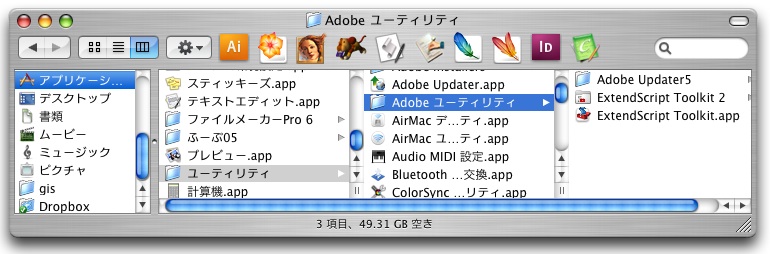 Macではアプリケーション:ユーティリティ:Adobe ユーティリティにあります。
Macではアプリケーション:ユーティリティ:Adobe ユーティリティにあります。
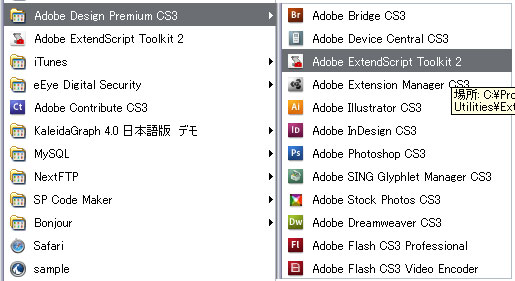 WinではスタートメニューのAdobe Design Premium CS3の中にあります。
WinではスタートメニューのAdobe Design Premium CS3の中にあります。
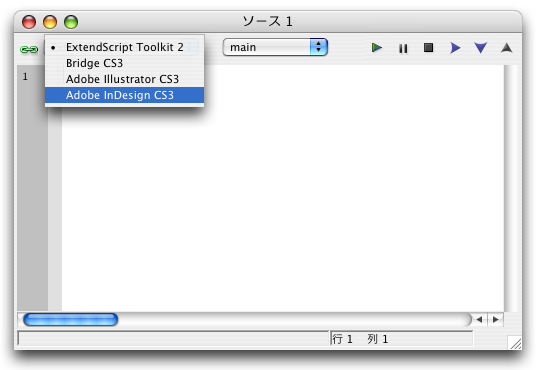 ソースのプルダウンを対象のアプリケーションにします。
ソースのプルダウンを対象のアプリケーションにします。
コマンド+Sで保存する時にソースにSと入力される時があるのでご注意
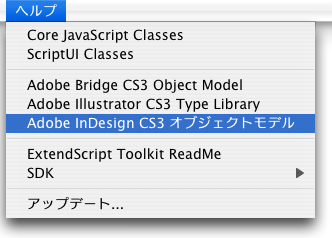
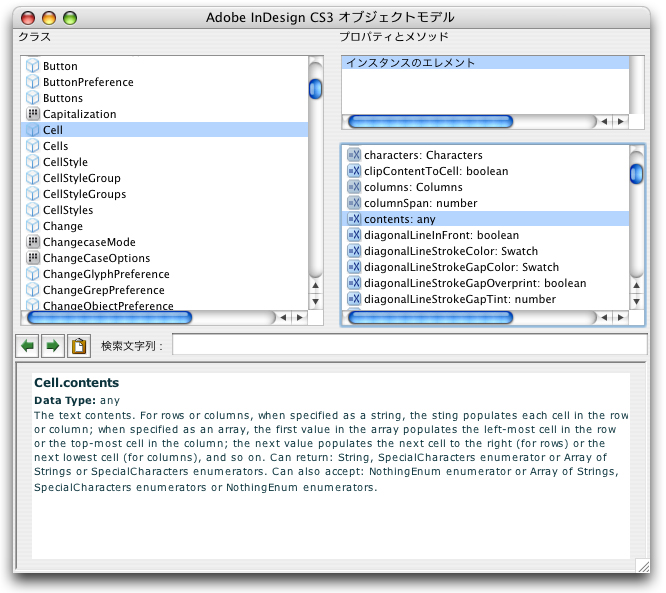 ヘルプからオブジェクトモデルを調べる事ができます。
ヘルプからオブジェクトモデルを調べる事ができます。
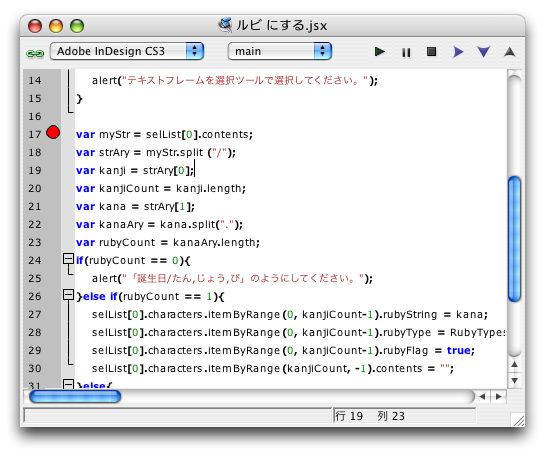 行をクリックするとブレークポイントを設定する事が出来ます。再生ボタンをクリックするとスクリプトが動き出し、ブレークポイントでストップします。
行をクリックするとブレークポイントを設定する事が出来ます。再生ボタンをクリックするとスクリプトが動き出し、ブレークポイントでストップします。
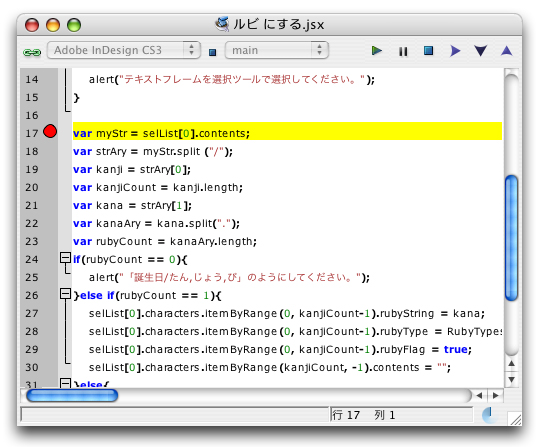
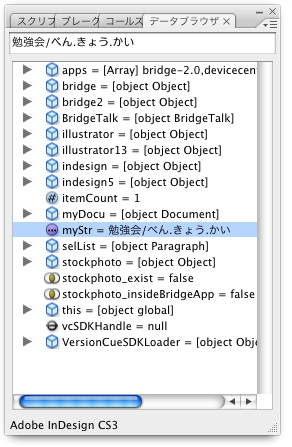 ステップ実行すると変数の値をデータブラウザで調べる事が出来ます。
ステップ実行すると変数の値をデータブラウザで調べる事が出来ます。